如何更好的对驱动精灵进行设置
时间:2020-10-14 15:52:37 作者:无名 浏览量:53
欢迎使用驱动精灵官方版,这是一款专业的电脑的驱动工具,可以帮助用户解决电脑中的任何关于驱动的问题,驱动研究专注,只为帮助用户解决电脑问题,今天小编就为大家带来驱动精灵官方版的所有设置教学,希望可以帮助到大家!
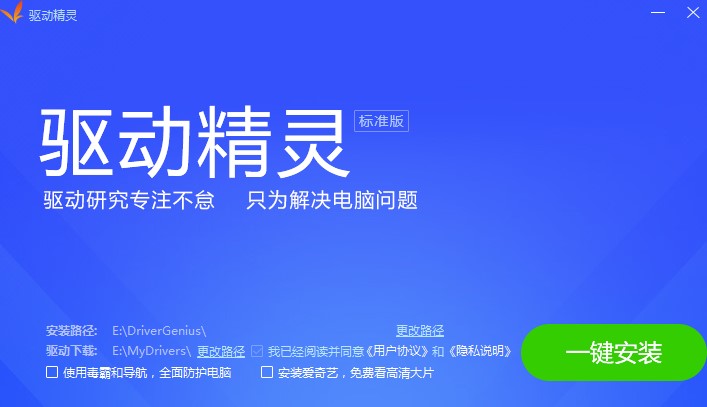
驱动精灵设置教学:
1、用户下载安装完成之后,请点击桌面的快捷方式打开并运行驱动精灵,如果在桌面没有找到驱动精灵的快捷方式,请点击系统的开始菜单,在搜索栏中搜索驱动精灵即可。进入本软件的主页面,用户请点击右上角的设置按钮。然后点击综合设置进入如图所示的页面,在版本设置的哦,用户请点击勾选稳定版本优先,修复提示设置中,用户点击勾选开启系统环境修复提示,点击勾选开启系统软件修复提示。主页保护设置,新建标签页时,打开毒霸网址大全,开启主页保护功能时生效,这一项目,用户根据自己的使用情况合理调节。然后点击确定即可。

如何更好的对驱动精灵进行设置图2
2、接下来进行储存位置设置,首先,用户点击驱动路径。第一步首先设置文件的保存路径,用户可以选点击选择目录,或者打开目录,在计算机磁盘分区当中选择合适的文件夹,作为驱动文件的保存位置。备份设置,用户在这里点击勾选备份驱动到文件夹,接下来是补丁保存设置,用户点击勾选保存补丁安装文件,多用于局域网统一修复补丁。然后点击确定即可。

如何更好的对驱动精灵进行设置图3
3、接下来就是上网代理设置,小编推荐大家不使用上网代理,在这个步骤我们使用默认的设置即可点击确定继续。
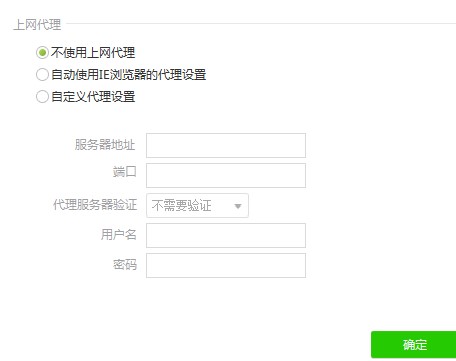
如何更好的对驱动精灵进行设置图4
4、然后用户点击安全保护。第一步,自我保护设置,防止病毒破坏驱动精灵保护你的电脑安全用户请点击勾选临时关闭自我保护,也可以开启我保护,自我修复设置驱动精灵服务被恶意软件破坏后会自动修复,用户直接点击开启驱动精灵自动修复功能即可。点击勾选开启驱动精灵驱动保护功能。捆绑拦截用户点击勾选发现捆绑多款软件的下载器运行时,提示为捆绑行为。
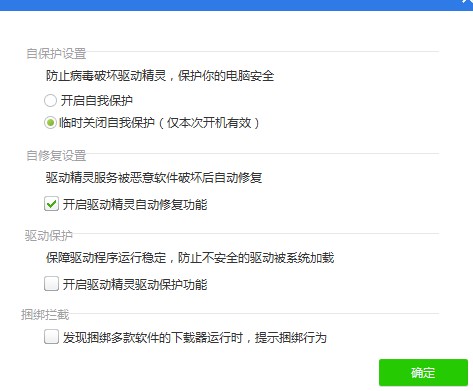
如何更好的对驱动精灵进行设置图5
5、接下来进行提醒设置,首先,第一步用户请设置垃圾清理提醒,及勾选开机自动检测垃圾,设置垃圾提醒的周期。建议用户设置为每天提醒,设置垃圾警告大小,推荐设置为300m,用户点击勾选开机自动清理垃圾。
6、其他提醒设置,用户点击勾选系统组件未安装时进行提醒,硬件接入实时提供驱动。开机时间和加速向题提醒。新闻及推广题提醒。然后点击确定即可。
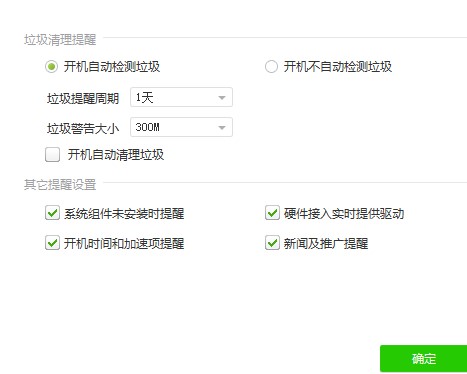
如何更好的对驱动精灵进行设置图6
7、然后用户请点击温度提醒,按照如下图所示进行设置即可。
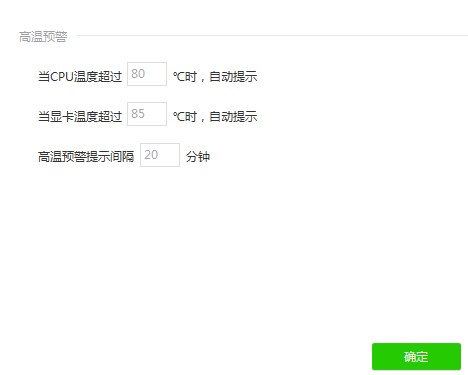
如何更好的对驱动精灵进行设置图7
驱动精灵 9.61.3580.3002 标准版
- 软件性质:国产软件
- 授权方式:免费版
- 软件语言:简体中文
- 软件大小:28301 KB
- 下载次数:320003 次
- 更新时间:2020/10/14 0:03:47
- 运行平台:WinAll...
- 软件描述:电脑重新安装之前没有备份驱动,现在重装了之后所有驱动都没了?该怎么办才好?今天极... [立即下载]
相关资讯
相关软件
电脑软件教程排行
- 怎么将网易云音乐缓存转换为MP3文件?
- 比特精灵下载BT种子BT电影教程
- 微软VC运行库合集下载安装教程
- 土豆聊天软件Potato Chat中文设置教程
- 怎么注册Potato Chat?土豆聊天注册账号教程...
- 浮云音频降噪软件对MP3降噪处理教程
- 英雄联盟官方助手登陆失败问题解决方法
- 蜜蜂剪辑添加视频特效教程
- 比特彗星下载BT种子电影教程
- 好图看看安装与卸载
最新电脑软件教程
- 枣庄同城游戏大厅使用帮助
- 枣庄同城游戏大厅功能特点和安装教学
- 迅雷9官方版功能特点安装教学
- 鼠标连点器电脑版软件介绍及安装流程
- 如何下载安装暴风看电影官方版
- 金山快译通软件简介及软件功能安装详解
- 如何更好的对驱动精灵进行设置
- 如何安装下载使用傲游浏览器5官方正式版
- 网页截图工具官方下载
- 美图秀秀功能介绍安装教学
软件教程分类
更多常用电脑软件
更多同类软件专题











